ILIAS-Schnelleinstieg für Lehrende und Mitarbeitende der Philipps-Universität (ILIAS 9)
Kurs anlegen und verwalten
Wenn Sie selbst einen Kurs in ILIAS anbieten wollen, so stehen Ihnen dafür prinzipiell drei Wege zur Verfügung:
1) Kurs via Marvin-Verknüpfung erstellen
Hier finden Sie die Anleitung für Marvin. Bei diesen Kursen findet die Personenverwaltung in Marvin statt; ILIAS bildet "nur" ab.
2) Kurs via Formular in ILIAS beantragen
Sie loggen sich auf ILIAS ein und beantragen den Kurs (ggf. mit Semesterapparat) über das hierfür vorgesehene Web-Formular.
In diesem Fall wird der Kurs für Sie entsprechend Ihren Vorgaben erstellt und Ihnen anschließend zur Administration übergeben, d.h. Sie haben innerhalb des Kurses die Rolle Kursadministrator und müssen nur noch kursspezifische Einstellungen wie z.B. ein Kurspasswort festlegen (vgl. Abschnitt Wichtige Verwaltungseinstellungen...unten).
3) Kurs selbst anlegen
Dies empfiehlt sich vor allem, wenn Sie häufig Kurse (ohne Semesterapparat) anlegen müssen.
Autorenrechte
Um selbst neue Kurse oder Gruppen im Magazin anlegen zu können, benötigen Sie Autorenrechte, die formlos per Mail an ilias@hrz.uni-marburg.de angefordert werden können.
Bitte verwenden Sie als Absender-Adresse Ihre Uni-Adresse, Anfragen von externen Mail-Adressen können aus Sicherheitsgründen nicht entsprechend bearbeitet werden.
Mit diesen erweiterten Berechtigungen können Sie dann in bestimmten Bereichen der Lernplattform Kurse, Gruppen und andere Objekte einrichten.
Neue Kurse sollten nach Möglichkeit nach folgendem Schema benannt werden:
<Kursleiter/in>: <Kürzel für Veranstaltungsart> <Veranstaltungstitel>
Beispiel:
Müller: SE Getreideproduktion
Kurse zielen insbesondere auf die administrative Unterstützung von Lehrveranstaltungen. Darin können bestimmte Lernobjekte (wie z.B. Semesterapparate mit Literatur) gezielt zur Verfügung gestellt werden.
Kurs anlegen
Um einen Kurs zu erstellen, gehen Sie wie folgt vor:
- Wählen Sie die Option "Neues Objekt hinzufügen".
- Nun öffnet sich ein Dropdownmenü mit allen verfügbaren ILIAS-Objekten.
- Klicken Sie auf "Kurs" und geben Sie den Titel und ggf. eine kurze Beschreibung des Kurses in die dafür vorgesehenen Felder ein.
- Um die Erstellung des Kurses abzuschließen, wählen Sie "Kurs anlegen".
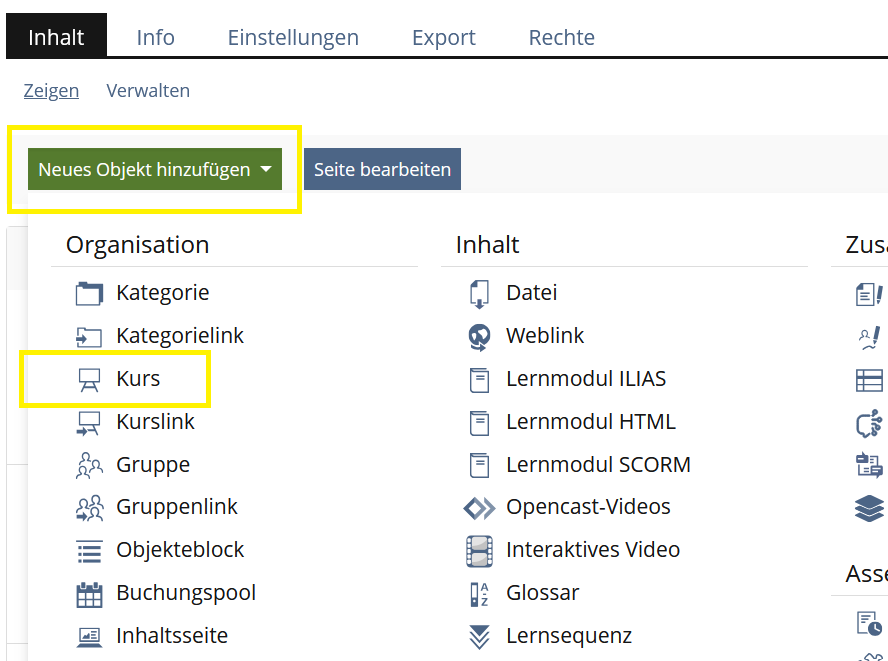
Wichtige Verwaltungseinstellungen festlegen
Damit andere auf Ihren Kurs zugreifen können, müssen Sie einen Verfügbarkeitszeitraum und – sofern Sie die Teilnehmer/innen nicht von Hand eintragen wollen – ein Beitrittsverfahren festlegen. Ein neu angelegter Kurs hat den Statusvermerk 'Offline’ und ist für andere ILIAS-Nutzer*innen nicht sichtbar.
Alle Felder, die mit einem roten Sternchen gekennzeichnet sind, müssen ausgefüllt werden!
Nach Ablauf des aktuellen Semesters wird die entsprechende Kategorie, z.B. „SoSe 26“, mit allen ihren Kursen ins Archiv verschoben. Die darin enthaltenen Objekte sind aber weiterhin – auch über den Persönlichen Schreibtisch – gemäß der von Ihnen festgelegten Verfügbarkeit zugänglich. Denken Sie also daran, Ihren Kurs nach Beendigung wieder zu deaktivieren, sofern nicht ohnehin von vornherein eine zeitlich begrenzte Verfügbarkeit festgelegt wurde.
Den Kurs verfügbar machen und eine Beitrittsmöglichkeit festlegen:
1. Navigieren Sie zum Kurs.
2. Legen Sie in der Registerkarte Einstellungen die generelle Verfügbarkeit des Kurses sowie den Anmeldezeitraum das gewünschte Beitrittsverfahren für Kursbeitritt fest:
- Direkter Beitritt: Der Kurs ist für alle ILIAS-Nutzer*innen zugänglich.
- Beitritt mit Kurspasswort: Für die Anmeldung zum Kurs ist ein Passwort erforderlich, das Sie selbst wählen müssen.
- Beitritt nach Bestätigung: Die Kursleitung wird über E-Mail über Neuanmeldungen informiert und muss jede Anmeldung bestätigen.
- Kein selbstständiger Beitritt: Nur Kursadmins und Kursbetreuung können Benutzer in den Kurs aufnehmen.
3. Wenn der Kurs fertig erstellt ist, setzen Sie einen Haken bei "online".
4. Scrollen Sie auf der Seite ganz nach unten und klicken Sie auf Speichern.
Empfohlene Einstellungen
Für in ILIAS erstellte Kurse: zeitlich begrenzte Verfügbarkeit des Kurses und zeitlich begrenzter Kursbeitritt mit Passwort.
Für Kurse, die über Marvin angelegt wurden: zeitlich begrenzte Verfügbarkeit des Kurses und kein selbstständiger Beitritt (da dies über Marvin geregelt wird).
Rollenbasiertes Rechtesystem
Der Zugriff auf alle ILIAS-Ressourcen erfolgt über ein sog. rollenbasiertes Rechtesystem, d.h. Berechtigungen sind an das Innehaben von Rollen geknüpft. Entsprechend der einer Person zugewiesenen Rolle(n) gestaltet sich deren Ansicht auf die ILIAS-Ressourcen: Inhaber der Rolle Administrator sehen beispielsweise mehr Objekte, Schaltflächen, usw. als Personen, die nur die Rolle User innehaben.
Beim Einrichten eines Kurses werden automatisch und kursbezogen (lokal) die Rollen Kursadministrator, Kursbetreuung und Kursmitglied mit den für diese Rollen vordefinierten Berechtigungen angelegt. Kursadministrator*innen können jedoch innerhalb ihres Kurses sowohl die Zuordnung von Personen zu diesen drei Rollen als auch die mit einer Rolle verbundenen Berechtigungen ändern.
Über die Registerkarte Rechte können Sie die aktuell in Ihrem Kurs vergebenen Rechte einsehen und ggf. bearbeiten. Für jedes ILIAS-Objekt (Kurs, Ordner, etc.) können die Rechte gesondert eingestellt werden.
Weitere Informationen zu Objekt- und Mitgliederverwaltung sowie dem Rollensystem finden Sie im Vertiefungsmodul.